Come eseguire correttamente il backup del dispositivo Android e ripristinarlo (09.15.25)
Molto tempo fa, eseguire il backup di un dispositivo Android era un'impresa che faceva venire il mal di testa. All'epoca erano necessarie connessioni cablate al computer e dovevano essere installate applicazioni informatiche rischiose per poter eseguire il backup e il ripristino dei telefoni Android.
Negli ultimi anni sono stati apportati cambiamenti significativi. Al giorno d'oggi, il backup di un dispositivo Android richiede uno sforzo minimo o nullo. Che ci crediate o no, il processo può essere eseguito automaticamente e senza problemi senza coinvolgere alcuna configurazione fisica o coinvolgimento da parte vostra. Semplicemente accedendo al tuo dispositivo e al tuo account Google, il backup e il ripristino dei tuoi dati possono essere eseguiti in un istante.
Impostazioni di base del dispositivo AndroidRicordi ancora l'ora in cui hai utilizzato per la prima volta il tuo dispositivo Android? Probabilmente ti è stato chiesto di accedere al tuo account Google. Beh, è stato fatto per un motivo. L'account che hai utilizzato è il tuo passaporto per la maggior parte dei tuoi dati di backup. Una volta effettuato l'accesso, puoi facilmente controllare e modificare le impostazioni dei dati di cui desideri eseguire il backup. Ecco cosa dovresti fare:
Anche se le impostazioni potrebbero differire leggermente tra i dispositivi Android, il processo è lo stesso. Ecco un esempio se utilizzi un dispositivo Samsung:
Esegui il backup con GoogleIl backup dei dati con Google è facilissimo. In effetti, negli ultimi anni, è diventato molto più gestibile. Sfortunatamente, non esiste ancora un metodo di backup completo per tutti i tipi di dati tramite Google. Potrebbe essere necessario eseguire il backup in base al tipo di dati.
Foto e videoHai mai utilizzato Google Foto? In caso contrario, dovresti iniziare a usarlo ora. Questo servizio di Google esegue automaticamente il backup delle immagini e dei video caricati sul cloud. In questo modo, non è necessario eseguire nuovamente i passaggi di backup manuali per i file multimediali. Se non hai l'app sul tuo dispositivo Android, scaricala dal Play Store. Una volta che lo hai, assicurati che Foto sia impostato per eseguire automaticamente il backup dei file multimediali. Ecco come:
Oltre al backup delle foto, Google Foto può essere utilizzato anche per il caricamento dei file. E la cosa migliore è che è gratuito. Tuttavia, c'è una restrizione. Sono consentiti solo foto e video che non superano la qualità di caricamento di 1080p. Se desideri mantenere la qualità originale dei tuoi video o immagini, potresti dover utilizzare un'app di archiviazione file come Google Drive. Nel caso in cui desideri verificare la qualità di caricamento di un supporto di cui desideri eseguire il backup, ecco come:
Nel caso in cui non sia possibile eseguire il backup di foto e video a causa della loro dimensione del file, hai la possibilità di utilizzare Google Drive. Poiché questa app di archiviazione file ti consente di archiviare immagini, video e altri tipi di file nel cloud, puoi accedervi da qualsiasi dispositivo connesso.
Per caricare file su Google Drive, segui questi passaggi:
È interessante notare che tutte le app che scarichi e installi dal Play Store si sincronizzano con i server di Google. Ciò significa che ogni volta che accedi a un nuovo dispositivo Android, puoi ripristinare completamente il set di applicazioni che hai sul tuo dispositivo precedente.
Puoi anche utilizzare il servizio di backup Android per eseguire il backup e ripristinare le app del telefono Android. Ti consente di eseguire il backup delle app che stai attualmente utilizzando, nonché delle rispettive impostazioni per semplificare il ripristino sul nuovo dispositivo. Per attivare il servizio, segui i passaggi seguenti:
Le app e i servizi Google sono utili, ma se stai cercando di provare diverse soluzioni di backup e ripristino complete e affidabili per il tuo dispositivo Android, puoi utilizzare un terzo -party.
Easy Backup & Ripristina app 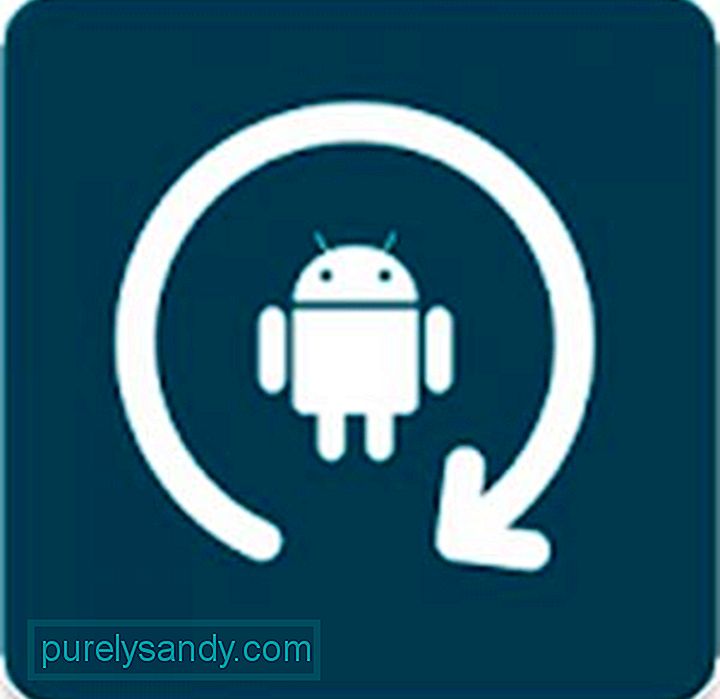
Al giorno d'oggi, vedrai una miriade di app utilizzate per il backup dei tuoi dati. Backup facile e Il ripristino è uno dei più user-friendly e il più facile da usare. Prendi nota però; questa app è la migliore per i dispositivi senza root.
Come suggerisce il nome, Easy Backup & Il ripristino mira a rendere il backup e il ripristino dei dati facile e semplice. Esegue il backup di app e altri elementi come calendari, dizionari utente e MMS direttamente sul dispositivo Android, Google Drive, Dropbox e anche su OneDrive.
Per iniziare a utilizzare questa app, ecco i passaggi per segui:

Non è necessario eseguire il root del dispositivo per eseguire il backup dei dati. Ma se lo fai, puoi eseguire il backup di molti elementi, tra cui password Wi-Fi, impostazioni delle app e anche dati di sistema.
Una delle app più popolari utilizzate per il backup di un dispositivo rooted è Backup in titanio. Sebbene sembri un po' datato, le sue caratteristiche e funzioni sono ancora ineguagliate. Ecco come utilizzare questa app:
Se lì è necessario disporre di un backup completo del tuo dispositivo Android o vuoi essere sicuro di non perdere i tuoi file, il backup del tuo dispositivo Android non dovrebbe essere una cosa difficile da fare. Se hai preso nota di tutto ciò che abbiamo condiviso sopra, dovresti essere in grado di eseguire l'intero processo di backup.
Ma ovviamente puoi evitare la necessità di un backup semplicemente proteggendo il tuo Android dispositivo. Installa lo strumento Android Cleaner per assicurarti che il tuo dispositivo Android sia protetto dalle minacce e funzioni sempre al meglio.
Ora, se hai altri modi per eseguire il backup del tuo dispositivo Android, fallo sapere al mondo intero condividendoli nella sezione commenti.
Video Youtube: Come eseguire correttamente il backup del dispositivo Android e ripristinarlo
09, 2025

